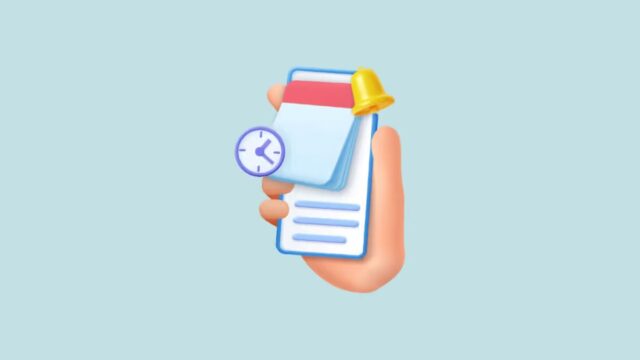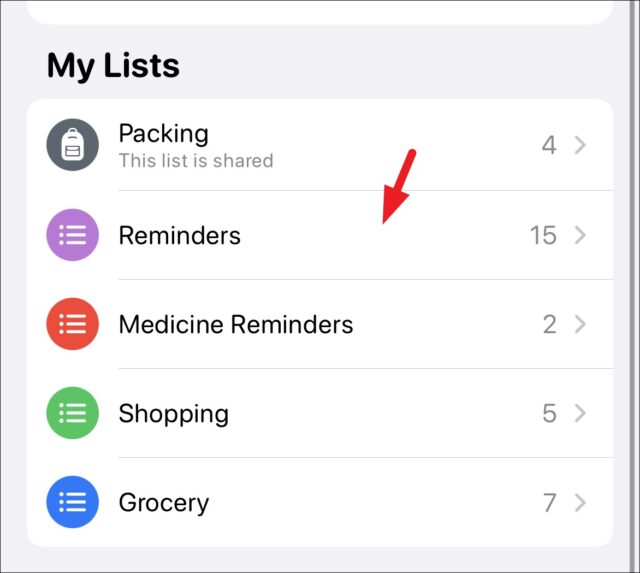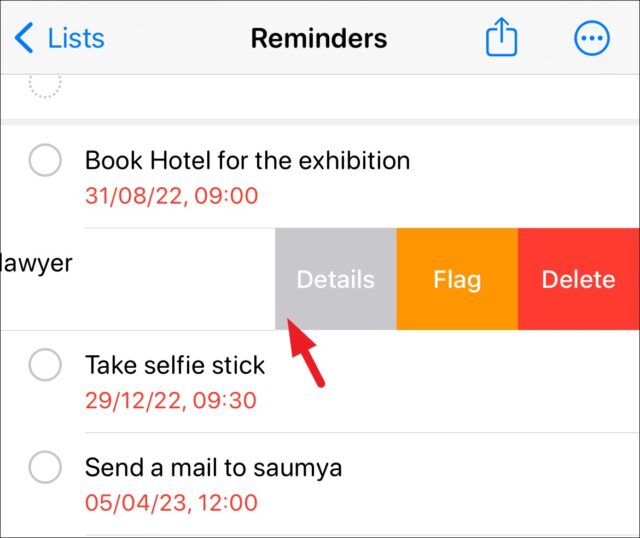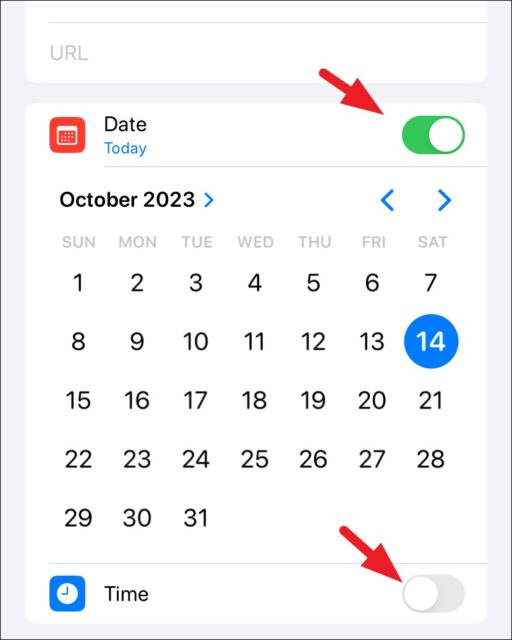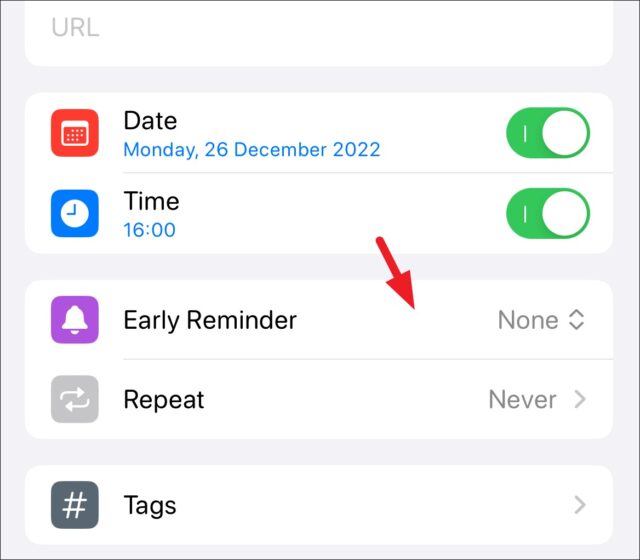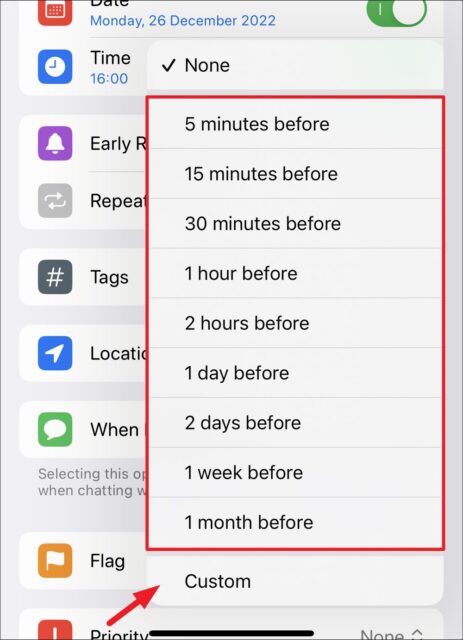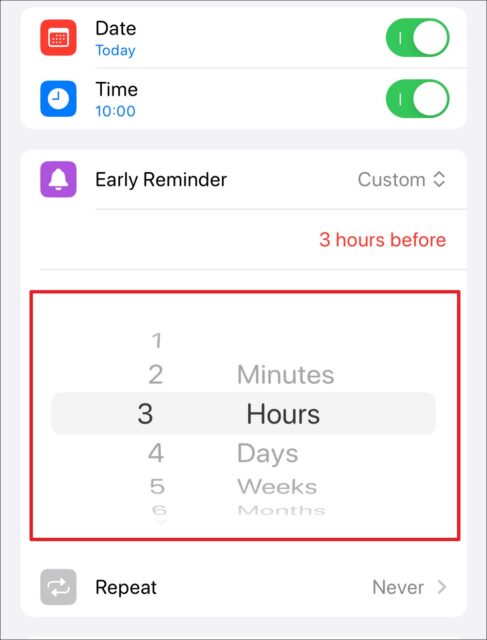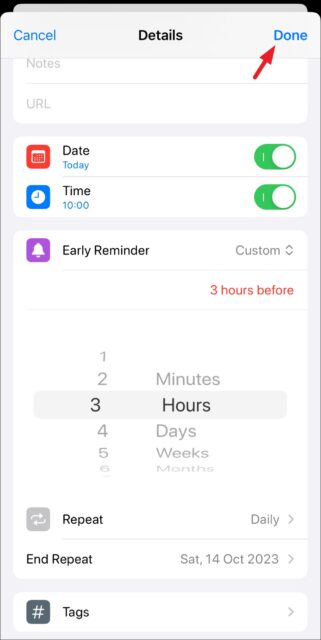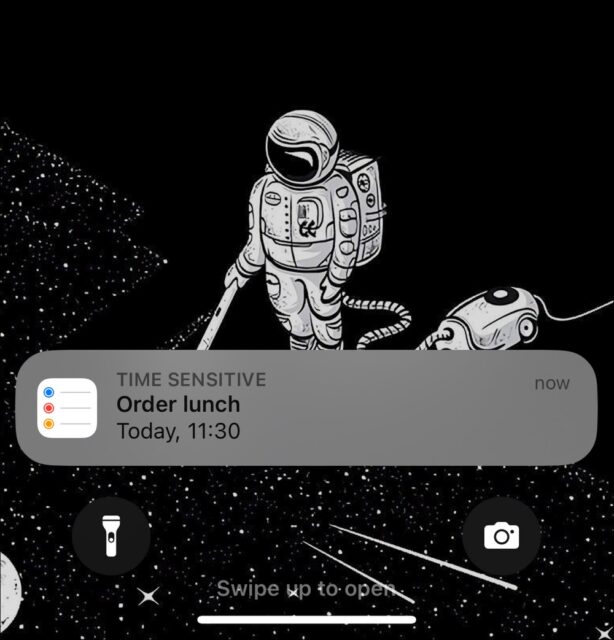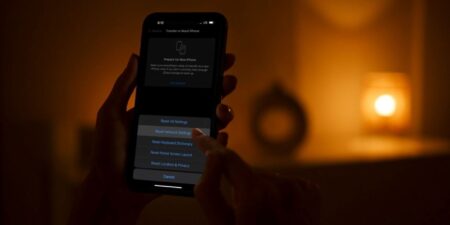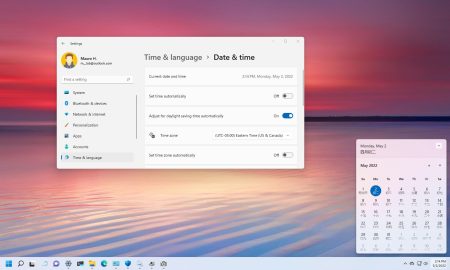برنامه Reminders در iOS 17 یک به روز رسانی بزرگ دریافت کرده است. با نحوه تنظیم Early Reminder در آیفون همراه باشید تا هرگز یک کار مهم را از دست ندهید. این مطلب را از دست ندهید.
برنامه Reminders در iOS 17 یک به روز رسانی بزرگ دریافت کرده است که یکی از قابل توجه ترین ویژگی هایش Early Reminders است. این ویژگی به شما امکان می دهد یک یادآوری برای یادآوری تنظیم کنید تا بتوانید یک هشدار دریافت کنید و مطمئن شوید که آن را از دست ندهید.
Early Reminders را می توان برای دقیقه ها، ساعت ها، روزها یا حتی ماه ها قبل تنظیم کرد. آنها مخصوصا برای کارهایی که نیاز به آمادگی دارند، وابستگی دارند یا تکمیل آنها زمان زیادی می برد مفید هستند. به عنوان مثال، می توانید یک هفته قبل یک یادآوری اولیه برای قرار ملاقات با پزشک تنظیم کنید تا وقت داشته باشید که برای پرستار کودک برنامه ریزی کنید و چمدان ها را ببندید.
نحوه تنظیم Early Reminder در آیفون
۱- برنامه Reminders را در آیفون باز کنید و یک لیست Reminders را انتخاب کنید.
۲- روی موردی که می خواهید ویرایش کنید به سمت راست بکشید و از منوی مخفی روی Details ضربه بزنید.
۳- در صفحه بعدی، کلیدهای Date و یا Time را روشن کنید.
نکته: Early Reminder فقط برای Reminders با تاریخ و یا زمان در دسترس خواهد بود.
۴- وقتی Date and/or ‘Time را تنظیم کنید، روی گزینه Early Reminder ضربه بزنید.
۵- انتخاب کنید که چقدر زود می خواهید از گزینه از پیش تعیین شده به شما یادآوری شود. یا با انتخاب Custom یک زمان سفارشی تنظیم کنید.
۶- اگر انتخاب می کنید یک زمان سفارشی تنظیم کنید، از پیمایش برای تنظیم مدت زمان استفاده کنید. می توانید انتخاب کنید که هشدار زودتر بر اساس دقیقه، ساعت، روز، هفته یا ماه دریافت شود.
۷- پس از تنظیم، روی Done ضربه بزنید تا تغییرات ذخیره شود.
Early Reminder با زمان واقعی یادآوری همراه با نام کار نمایش داده می شوند.
نحوه تنظیم Early Reminder در آیفون را دیدید. تنظیم Early Reminder ممکن است در ابتدا ضروری به نظر نرسد، اما زمانی که نمی توانید کار را از دست بدهید، مفید است.
نحوه تنظیم Early Reminder در آیفون به این ترتیب است. آموزش های مشابه و بیشتر را در نحوه ایجاد اتوماسیون Temperature and Humidity در برنامه Apple Home آیفون ببینید.